Jak utworzyć ankietę rankingową [5 łatwych kroków!]
Opublikowany: 2024-03-13Utwórz ankietę rankingową, aby zobaczyć, co ludzie kochają! To łatwe i szybkie. Poznaj opinie wszystkich i podejmuj lepsze decyzje. Rozpocznij ankietę już teraz!
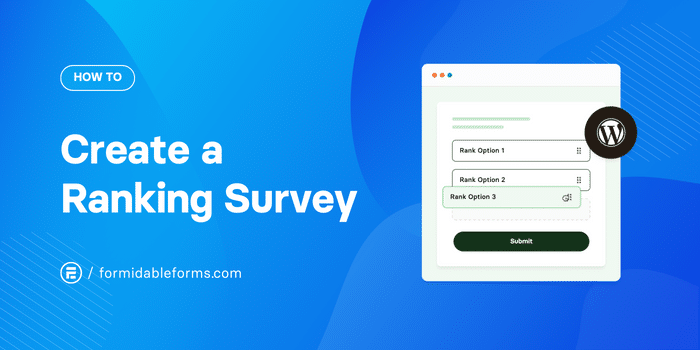
Przybliżony czas czytania: 6 minut
Masz dość zgadywania, jaki dodatek do pizzy uwielbiają klienci?
Albo jakie funkcje powinny być następne w przypadku produktu?
Ankiety rankingowe dostarczają tych wszystkich informacji i jeszcze więcej. A ludzie uważają je za ciekawsze niż tradycyjne ankiety. Jeśli więc chcesz uzyskać szczegółowe informacje od osób odwiedzających witrynę, to dobrze trafiłeś.
Pokażemy Ci, jak w kilku krokach utworzyć ankietę rankingową dla witryny WordPress.
Zacznijmy.
Co to jest badanie rankingowe?
Ankiety rankingowe (ankiety porządkowe) proszą osobę o ułożenie elementów w kolejności preferencji lub ważności.
W przeciwieństwie do tradycyjnych skal ocen (gdzie oceniasz w skali od 1 do 5), pytania rankingowe/porządkowe zmuszają użytkowników do wyboru. To pokazuje, co jest najważniejsze, jak się sprawy potoczyły i inne cenne informacje na temat odbiorców.
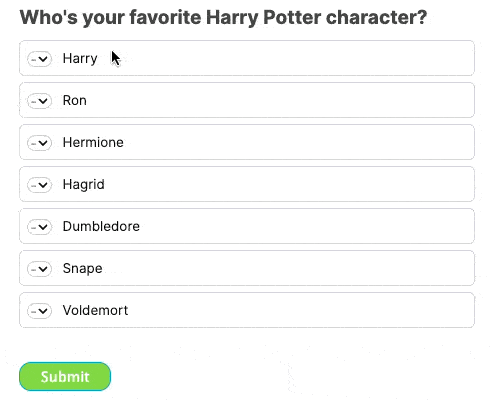
Nie jest to jednak automatyczne.
W zależności od potrzeb możesz wybrać różne typy ankiet rankingowych. Oto kilka z nich, z których możesz skorzystać:
- Cechy produktu: Dowiedz się, czego klienci najbardziej chcą w następnej wersji.
- Zadowolenie klienta: odkryj, które obszary firmy wymagają poprawy.
- Informacje zwrotne od pracowników: określ, co motywuje zespół i gdzie można go ulepszyć.
- Badania rynku: Zrozum, co kieruje wyborami konsumentów w danej branży.
Już po kilku rankingach publiczność staje się bardziej widoczna. Możesz także użyć różnych typów pytań ankietowych, aby uzyskać różne odpowiedzi i uzyskać różne informacje.
Właściwy projekt ankiety jest równie ważny, jak nakłonienie ludzi do jej wzięcia.
Jak stworzyć ankietę rankingową w WordPress
Do ankiet online zalecamy korzystanie z Formidable Forms, najlepszej wtyczki formularzy WordPress.
Dzięki kreatorowi formularzy typu „przeciągnij i upuść” możesz utworzyć dowolną ankietę w ciągu kilku minut. Ponadto ma wiele integracji i funkcji umożliwiających wykorzystanie danych, które otrzymujesz, za pomocą innych narzędzi.
Dodatek do ankiety WordPress zapewnia pola ankiet, raporty i wykresy, inteligentne rozgałęzianie i pola rankingowe, czyli wszystko, czego potrzebujesz do ankiety rankingowej.
Wypróbuj Formidable Forms!
Zatem skorzystaj z planu biznesowego lub nowszego, aby skorzystać z naszego kreatora formularzy, który zapewni Ci dostęp do dodatku Ankiety. Dostępna jest również 14-dniowa gwarancja zwrotu pieniędzy, więc możesz ją wypróbować.
Następnie zainstaluj i aktywuj, a to pięć prostych kroków:
- Aktywuj dodatek Ankieta
- Utwórz swoją ankietę
- Zaprojektuj swoją ankietę (opcjonalnie)
- Opublikuj ankietę rankingową
- Śledź dane z ankiety rankingowej

Krok 1: Aktywuj dodatek Ankieta
Po zainstalowaniu Formidable Forms przejdź do Formidable → Dodatki w panelu WordPress. Następnie kliknij Zainstaluj , aby pobrać dodatek Ankiety i ankiety .
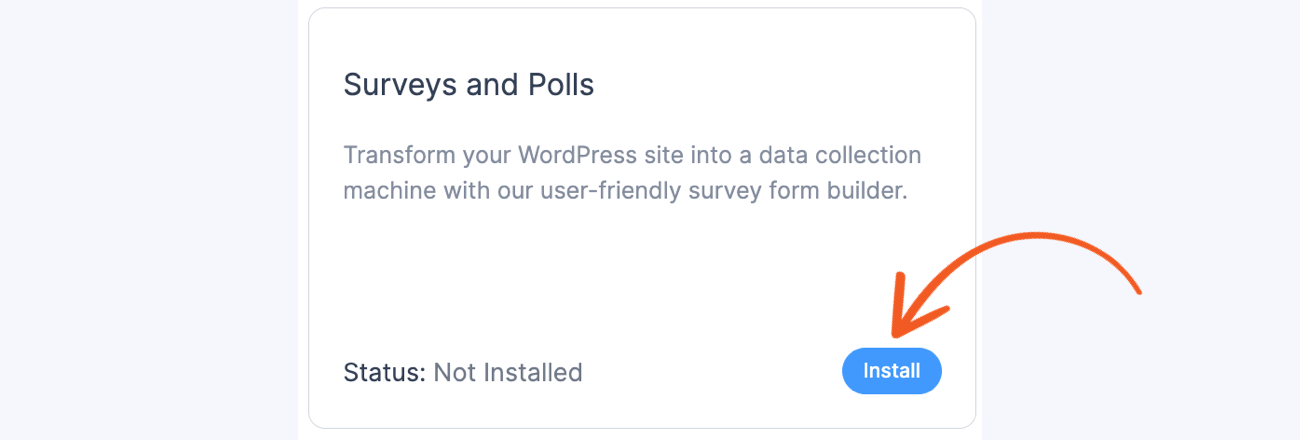
Krok 2: Utwórz ankietę rankingową
Następnie utwórz ankietę w taki sam sposób, w jaki tworzysz formularz.
Najpierw przejdź do Formidable → Formularze i kliknij Dodaj nowy w prawym górnym rogu strony.
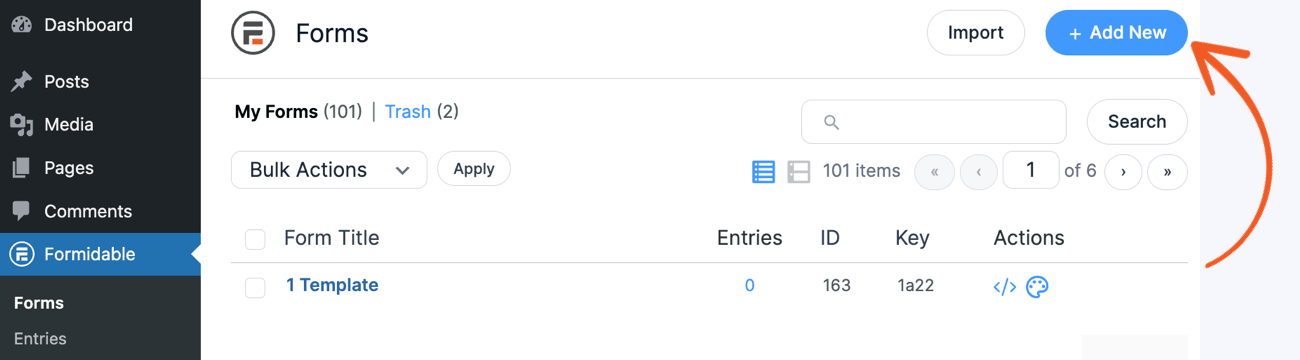
Następnie wybierz opcję Utwórz pusty formularz , aby zacząć od zera, lub wybierz jeden z naszych szablonów formularzy ankiety, aby rozpocząć szybciej.
Następnie wtyczka przeniesie Cię do kreatora formularzy typu „przeciągnij i upuść”, gdzie możesz rozpocząć projektowanie ankiety.

W tym miejscu możesz także dodać pole formularza rankingowego. Wszystkie pola formularza Formidable znajdują się po lewej stronie ekranu. Pole Ranking znajduje się w obszarze Pola zaawansowane .
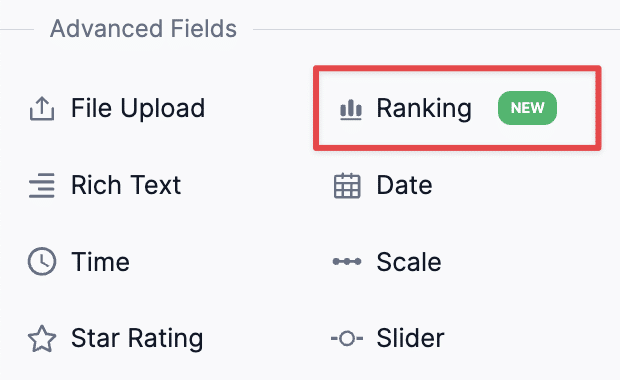
Przeciągnij to pole na kanwę formularza, aby je dodać. Następnie kliknij pole w obszarze roboczym, aby otworzyć Ustawienia pola w zakładce po lewej stronie.
Istnieje możliwość zachowania prostych pól rankingowych lub utworzenia z nich obrazów . Możesz także dostosować etykietę pola , opcje rankingu oraz wybrać opcję Ograniczenia wyboru i Opcje losowania .
Zmień więc ustawienia, aby odpowiadały potrzebom wynikającym z ankiety.
Po dostosowaniu możesz mieć coś innego, na przykład to, co stworzyliśmy na podstawie pytań z ankiety rankingowej dotyczącej kawy:
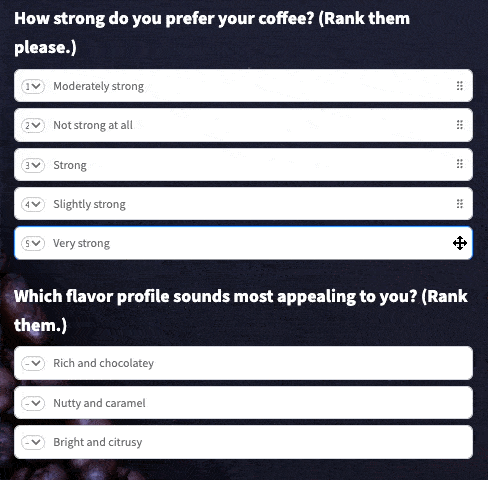
Może to wyglądać na bardziej zaawansowane niż formularz, który widzisz, jeśli go tworzysz. A to dlatego, że Formidable umożliwia także dostosowanie stylu formularza dokładnie tak, jak chcesz.

Kliknij przycisk Zapisz w prawym górnym rogu, aby zapisać ankietę.
Krok 3: Dostosuj styl ankiety rankingowej (opcjonalnie)
Jeśli wolisz podstawowy wygląd swojej ankiety rankingowej, możesz pominąć tę sekcję, aby ją opublikować.
Jeśli jednak chcesz mieć nieco większą kontrolę nad wyglądem formularza ankiety, narzędzie Formidable Form Styler będzie idealne.
Aby rozpocząć, przejdź do zakładki Styl u góry ekranu w kreatorze formularzy.

Na tej karcie możesz dostosować każdą część formularza. Tutaj znajdziesz wszystko, od koloru tekstu, przez obraz tła, aż po etykiety formularzy.
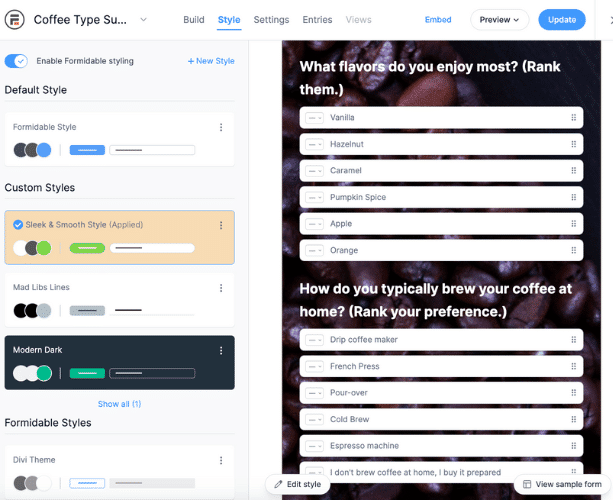
Możesz wybrać + Nowy styl, aby rozpocząć własny styl, lub możesz wybrać jeden z naszych szablonów. Nie martw się. Możesz także dostosować szablon. Po prostu kliknij trzy kropki menu, aby edytować jeden ze swoich szablonów i wybierz opcję Edytuj .
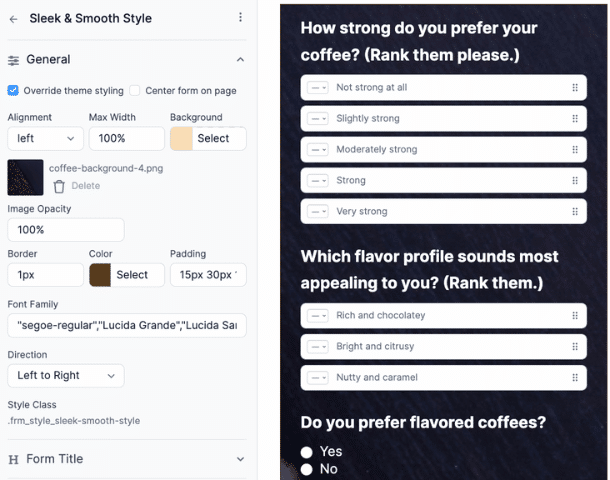
Możesz dostosować swoją ankietę rankingową do swoich upodobań. Nadszedł czas, aby opublikować go na swojej stronie!
Krok 4: Opublikuj ankietę rankingową
Najpierw przejdź do postu lub strony WordPress, na której chcesz wyświetlić swoją ankietę rankingową.
Następnie dodaj nowy blok WordPress i wyszukaj blok Formidable . Następnie wybierz ankietę rankingową z menu rozwijanego.
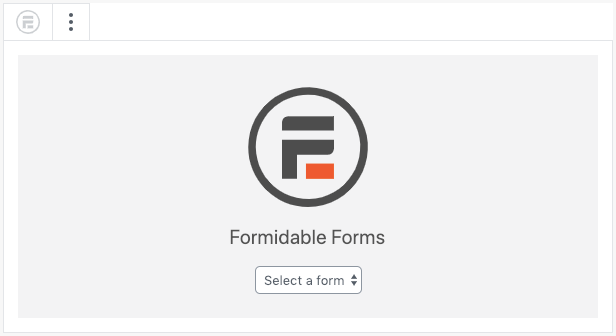
Na koniec zaktualizuj swój post/stronę, a Twoja ankieta będzie gotowa do rozpoczęcia przyjmowania wpisów!
Krok 5: Śledź dane z ankiety rankingowej
Ankieta jest świetna, ale jeśli nie uzyskasz danych, które możesz wykorzystać, nie będzie ona zbyt pomocna. Tutaj właśnie pojawia się zakładka Raporty Formidable.

Gdy użytkownicy przesyłają wpisy, Formidable zbiera wszystkie odpowiedzi i umieszcza je w łatwych do zrozumienia raportach.
Wykresy, średnie pozycje i czasy na pierwszym miejscu — to wszystko możesz rozłożyć i wykorzystać.
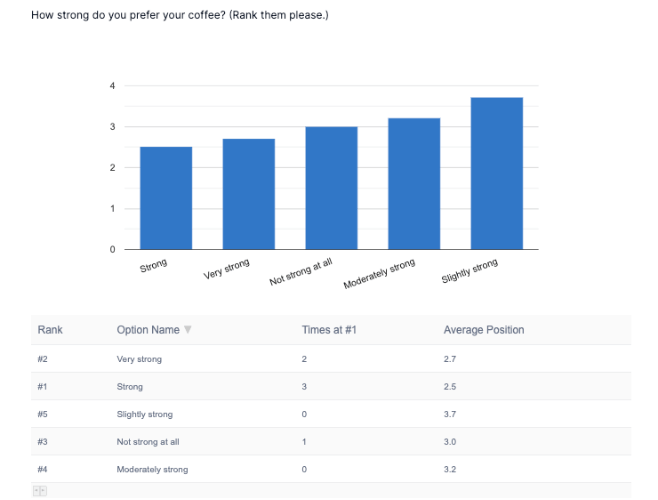
Ale to nie jedyne, co możesz zrobić z tymi danymi.
Kontynuuj naukę i wyświetlaj dane z ankiety rankingowej na stronie internetowej
Możesz także wyświetlić swoje dane w postaci wykresu na stronie internetowej dla każdego! I może aktualizować się w czasie rzeczywistym!
Może to być prywatna strona, na której zespół marketingowy korzysta z analiz w celu monitorowania kampanii. A może jest to również widoczne dla klientów.
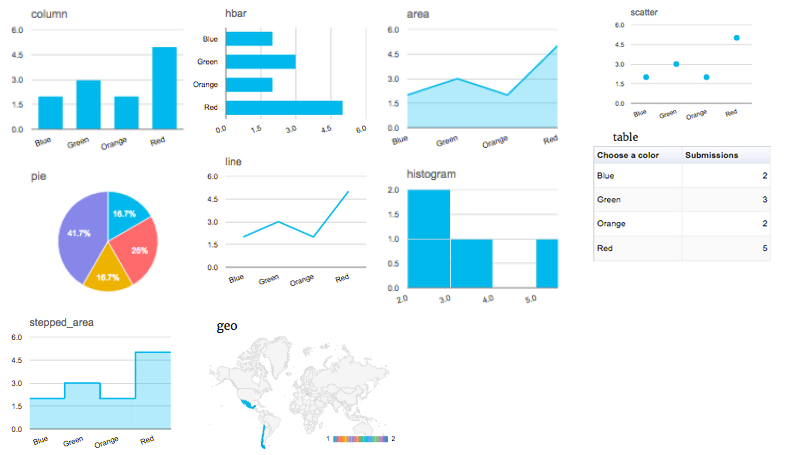
Tak czy inaczej, wtyczka WordPress Charts and Graphs firmy Formidable umożliwia dostosowanie wykresu. Możesz wybierać spośród wykresów słupkowych, wykresów, kołowych, tabel i innych wykresów, w zależności od zestawu danych.
Pełny przewodnik znajdziesz w naszym artykule na temat tworzenia wykresów w WordPress.
Zdobądź Formidable Forms już teraz!
Skorzystaj z formularza Formidable Forms poniżej i już dziś zacznij tworzyć ankiety w Formidable Forms Pro. Możesz bezproblemowo tworzyć wszystkie formularze swojej witryny, korzystając z 14-dniowej gwarancji zwrotu pieniędzy.
Jeśli spodobał Ci się ten artykuł, śledź nas na Facebooku, Twitterze i YouTube, aby uzyskać więcej porad i wskazówek!

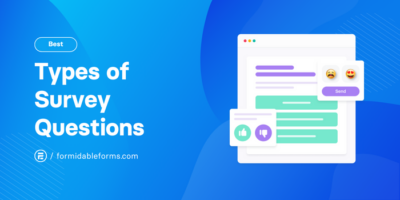 10 rodzajów pytań ankietowych, które możesz zastosować w swojej witrynie już dziś!
10 rodzajów pytań ankietowych, które możesz zastosować w swojej witrynie już dziś!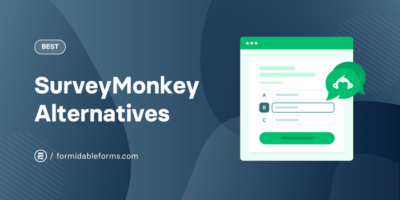 13 najlepszych alternatyw SurveyMonkey dla lepszych ankiet
13 najlepszych alternatyw SurveyMonkey dla lepszych ankiet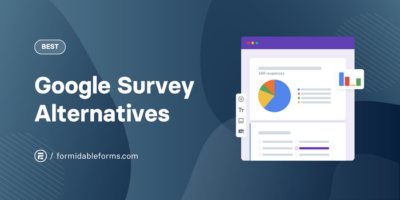 8 świetnych alternatywnych ankiet Google, z których każdy może skorzystać
8 świetnych alternatywnych ankiet Google, z których każdy może skorzystać